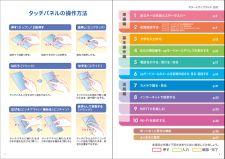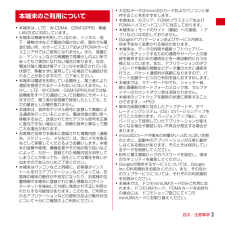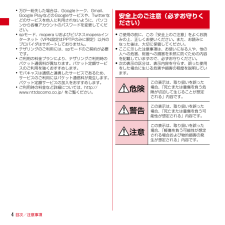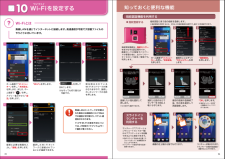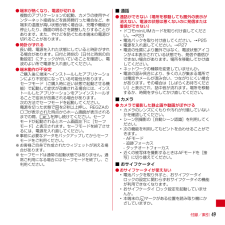Q&A
取扱説明書・マニュアル (文書検索対応分のみ)
"インターネット"2 件の検索結果
"インターネット"40 - 50 件目を表示
全般
質問者が納得・ 格安 SIMカード IIJmio 「BIC SIM」 (SMS付き)
① 音声通話 「050plus」 (IP電話) の利用は、可能
② LINE の利用は、可能 (電話番号・認証があるので、用意してね!)
③ Googleマップ (ナビ機能) の利用は、可能
環境(利用場所や時間帯)によって、通信速度は大きく変動する。
混雑している時は繋がりにくいので、
そのときは、Googleマップ (ナビ機能) などの利用ができない場合もある。
(参考)
「T-02...
4010日前view36
全般
質問者が納得その機能は「Wi-Fiテザリング」という機能ですが、F-02には無いのでつなげません。
この機能がついているのはガラケーでなくスマホになります(スマホなら必ず付いているというわけでもないですが)。
ちなみにWi-Fiテザリングでつなぐとパケット課金になるのでパケット定額必須になります。
4719日前view1
押す(タップ)/ 2回押す 長押し(ロングタッチ)はらう(フリック)なぞる(スライド)長押しして移動する(ドラッグ)指先で1回軽く押す。 指先ですばやく2回押す。 指先で長押しする。タッチパネル上をすばやく指先ではらう。 タッチパネルを指先で軽く触れたまま、縦や横へなぞる。タッチパネル上のアイコンやバーに指先で触れたまま、特定の位置までなぞる。タッチパネルに触れたまま2本の指先を縮める(閉じる)。タッチパネルに触れたまま2本の指先を広げる(開く)。トンットントンッ トントンッジー ジーサーッサーッスーッスーッズリズリ広げる(ピンチアウト)/縮める(ピンチイン)クニュービョッ ビョッタッチパネルの操作方法スタートアップガイド 目次準備編基本操作編活用編p.26知っておくと便利な機能p.27よくあるご質問各項目の手順と下記の決まりに従い設定してみましょう。主なキーの名前とステータスバー1初期設定する2文字を入力する3自分の電話番号・spモードメールアドレスを表示する4電話をかける・受ける・切る5spモードメールのメールを 新規作成する・見る・返信する6カメラで撮る・見る7インターネットで検索する8NOTTVを楽し...
目次/注意事項3・本端末は、LTE・W-CDMA・GSM/GPRS・無線LAN方式に対応しています。・本端末は無線を利用しているため、トンネル・地下・建物の中などで電波の届かない所、屋外でも電波の弱い所、XiサービスエリアおよびFOMAサービスエリア外ではご使用になれません。また、高層ビル・マンションなどの高層階で見晴らしのよい所であってもご使用になれない場合があります。なお、電波が強く電波状態アイコンが4本表示されている状態で、移動せずに使用している場合でも通話が切れることがありますので、ご了承ください。・本端末は電波を利用している関係上、第三者により通話を傍受されるケースもないとはいえません。しかし、LTE・W-CDMA ・GSM/GPRS方式では秘話機能をすべての通話について自動的にサポートしますので、第三者が受信機で傍受したとしても、ただの雑音としか聞き取れません。・本端末は、音声をデジタル信号に変換して無線による通信を行っていることから、電波状態の悪い所へ移動するなど、送信されてきたデジタル信号を正確に復元できない場合には、実際の音声と異なって聞こえる場合があります。・お客様ご自身で本端末に登録され...
目次/注意事項4・万が一紛失した場合は、Googleトーク、Gmail、Google PlayなどのGoogleサービスや、Twitterなどのサービスを他人に利用されないように、パソコンから各種アカウントのパスワードを変更してください。・spモード、mopera Uおよびビジネスmoperaインターネット(VPN設定はPPTPのみに限定)以外のプロバイダはサポートしておりません。・テザリングのご利用には、spモードのご契約が必要です。・ご利用の料金プランにより、テザリングご利用時のパケット通信料が異なります。パケット定額サービスのご利用を強くおすすめします。・モバキャスは通信と連携したサービスであるため、サービスのご利用にはパケット通信料が発生します。パケット定額サービスの加入をおすすめします。・ご利用時の料金など詳細については、http://www.nttdocomo.co.jp/ をご覧ください。・ ご使用の前に、この「安全上のご注意」をよくお読みの上、正しくお使いください。また、お読みになった後は、大切に保管してください。・ ここに示した注意事項は、お使いになる人や、他の人への危害、財産への損害を未然...
カメラで撮る・見るインターネットで検索する写真を見る検索結果が表示されます。候補が表示されます。検索したい項目を押します。検索結果が表示されます。検索するキーワードを入力します。「 」を押して検索します。T-02Dに向かって検索したい単語を話しかけます。Googleでキーワード検索するGoogle音声検索TMで検索するホーム画面で「クイック検索ボックス」の「 」を押します。ホーム画面で「クイック検索ボックス」を 押します。被写体に背面のレンズを向け、「 」を押してシャッターを切ります。見たい写真を押します。ホーム画面で「 」を押します。大きく表示されます。見たいアルバムを押します。画面を上になぞり、「便利ツール」の中の「 カメラ」を押します。画面を上になぞり、「エンターテイメント」の中の「 ギャラリー」 を押します。写真を撮る7 811 2 32 3 41223345「 」「 」「 カメ「 ギャラリー」「 」21 22
ワイファイWi-Fiを設定する知っておくと便利な機能10無線LANネットワークが切断された場合には自動的にXi・FOMAでの通信に切り替わり、パケット通信料がかかります。ドコモWi-Fiの設定方法については、ご利用ガイドブックspモード編をご覧ください。無線LANを通じてインターネットに接続します。高速通信が可能で大容量ファイルのやりとりに向いています。Wi-Fi とは接続に必要な情報を入力し、「接続」を押します。非常に強い「 」を押してONにします。※なぞっても切り替えが可能です。「Wi-Fi」を押します。選択したWi-Fiネットワークに接続されていることが確認できます。現在検出されているWi-Fiネットワークが表示されますので、接続したいネットワークの名称を押します。sample 1sample 1sample 2sample 2sample 3sample 3sample 1ホーム画面で「 メニューキー」を押し、「本体設定」を押します。または、ホーム画面で「 」を押し、アプリ一覧の中から「設定」を押します。指紋認証機能を利用するスライドインランチャーを利用する画面を上になぞって「...
41本体設定❖ Wi-Fiネットワークの切断1ホーム画面でm→[本体設定]→[Wi-Fi]2接続しているWi-Fiネットワークを選択 →[切断]✔お知らせ・Wi-FiをOFFにしてWi-Fiネットワークを切断した場合、次回Wi-FiのON時に接続可能なWi-Fiネットワークがあるときは、自動的に接続されます。◆ Wi-Fiネットワークの簡単登録AOSSまたはWPSに対応した無線LANアクセスポイントを利用して接続する場合は、簡単な操作で接続できます。1ホーム画面でm→[本体設定]→[Wi-Fi簡単登録]2登録方式を選択AOSS方式:[AOSS方式]→アクセスポイント側でAOSSボタンを押すWPS方式:[WPS方式]→[プッシュボタン方式]/[PIN入力方式(8桁) ]/[PIN入力方式(4桁)]→アクセスポイント側で操作・プッシュボタン方式の場合は、アクセスポイント側で専用ボタンを押します。PIN入力方式の場合は、本端末に表示されたPINコードをアクセスポイント側で入力後、[OK]をタップします。✔お知らせ・無線LANアクセスポイントによっては、AOSS 方式での接続ができない場合があります。接続でき...
本体設定42❖ Wi-Fiテザリング本端末をWi-Fiアクセスポイントとして利用することで、Wi-Fi対応機器をインターネットに接続できます。・Wi-Fi対応機器を8台まで同時接続できます。・テザリングは、2.4GHzのみに対応しています。日本国内では1~13チャンネル、国外では1~11チャンネルの周波数帯を利用できます。❖ Wi-Fiテザリングの設定Wi-FiテザリングをONにして、接続の設定を行います。・お買い上げ時の状態では、セキュリティには[WPA/WPA2 PSK]が、 [パスワード]にはランダムな値が設定されています。必要に応じてセキュリティの設定を行ってください。1ホーム画面でm→[本体設定]→[その他]→[テザリング]2[Wi-Fiテザリング] にチェック・通知パネルの設定スイッチでもON/OFFを設定できます。3注意事項の詳細を確認して[OK]4[ネットワークSSID]→ネットワークSSIDを入力・お買い上げ時には、「T-02D_AP」が設定されています。・登録済みの設定を変更する場合は、[Wi-Fiアクセスポイントを設定]を選択すると設定画面が表示されます。5[セキュリティ]→セキュリティ...
本体設定40✔お知らせ・[mopera U設定]は、mopera U設定用アクセスポイントです。mopera U設定用アクセスポイントをご利用いただくと、パケット通信料がかかりません。なお、初期設定画面および設定変更画面以外には接続できないのでご注意ください。mopera U設定の詳細については、mopera Uのホームページをご覧ください。◆Wi-Fi本端末のWi-Fi機能を利用して、自宅や社内ネットワーク、公衆無線LANサービスの無線LANアクセスポイントに接続して、メールやインターネットを利用できます。無線LANアクセスポイントに接続するには、接続情報を設定する必要があります。❖ Wi-FiをONにしてネットワークに接続1ホーム画面でm→[本体設定]2[Wi-Fi]を[ON]・通知パネルの設定スイッチでもON/OFFを設定できます。3[Wi-Fi]→Wi-Fiネットワークを選択・セキュリティで保護されたWi-Fiネットワークを選択した場合、パスワード(セキュリティキー)を入力し、[接続]をタップします。・Wi-Fiネットワークを選択後、接続を選択する画面が表示される場合があります。✔お知らせ・Wi-Fi...
本体設定38本体設定ホーム画面でm→[本体設定]を選択して表示される設定メニューから、各種設定を行います。■ プロフィールマイプロフィール:お客様の電話番号や[マイプロフィール]に登録したご自身の情報を表示します。初期設定:本端末を使うために最初に設定が必要な項目をまとめて設定できます。■ 無線とネットワークWi-Fi:Wi-FiネットワークとWi-Fiの詳細設定などを行います。Wi-Fi簡単登録: 簡単な操作で無線LANアクセスポイントに接続できます。Bluetooth:Bluetooth機能の設定を行います。FMトランスミッタ: FMトランスミッタの設定を行います。データ使用:LTE/3G/GSMネットワークの利用や、パケット通信でのデータ量の設定などを行います。その他:機内モードやテザリングなどの設定を行います。■端末通話設定:ドコモのネットワークサービスやインターネット通話などの設定を行います。音・振動:公共モードやマナーモード、バイブレーション、着信音などの設定を行います。ディスプレイ:画面の明るさやフォント、プライバシービューなどの設定を行います。マルチメディア:動画(ワンセグやYouTubeなど...
付録/索引49●端末が熱くなり、電源が切れる複数のアプリケーションの起動、カメラの使用やインターネット接続などを長時間行った場合など、本端末の温度が高い状態が続く場合は、充電や機能が停止したり、画面の明るさを調整したりすることがあります。また、やけどを防ぐため本端末の電源が切れることがあります。●時計がずれる長い間、電源を入れた状態にしていると時計がずれる場合があります。日付と時刻の[日付と時刻の自動設定]にチェックが付いていることを確認し、電波のよい所で電源を入れ直してください。●端末動作が不安定ご購入後に端末へインストールしたアプリケーションにより不安定になっている可能性があります。セーフモード(ご購入時に近い状態で起動させる機能)で起動して症状が改善される場合には、インストールしたアプリケーションをアンインストールすることで症状が改善される場合があります。次の方法でセーフモードを起動してください。電源を切った状態でXを2秒以上押し、REGZAのロゴが表示された時点からホーム画面が表示されるまでの間、mを押し続けてください。セーフモードが起動されるとホーム画面左下に[セーフモード]と表示されます。セーフモ...
- 1